Tomcatプラグインの設定
これで一応はインストールできましたが、まだTomcatプラグインを使うための設定が残っています。Eclipseを起動し、<ウインドウ>メニューから<設定>を選んでください。Eclipseの各種設定を行う画面が現れます。ここで「Tomcat」という項目にTomcatプラグイン関係の設定がまとめられています。これは階層構造になっており、「Tomcat」の左側の「+」をクリックすると、更に細かな設定が現れます。まず、主な設定を行っておきましょう。
●「Tomcat」
Tomcatバージョン――使用するTomcatのバージョンを選びます。
Tomcatホーム――Tomcatがインストールされているフォルダのパスを設定します。
Context declaration mode――Eclipseで作成したプログラムをTomcatサーバで認識できるようにするための方法を選びます。これは、よくわからなければデフォルトのままにしておきましょう。
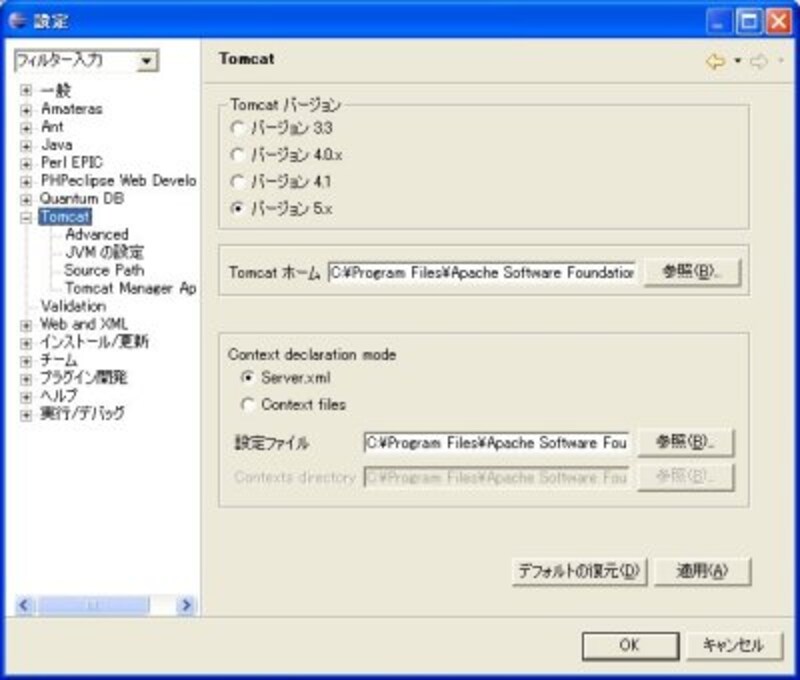 |
●「Advanced」
Tomcat base――Tomcatがインストールされている場所を指定します。Tomcatホームと同じものを設定しておけばよいでしょう。
Launch Tomcat using Security Manager――Tomcatの起動に関するものです。これはOFFにしておいてください。
JavaプロジェクトをTomcatのクラスパスに追加する――これも、すべてOFFにしておきます。
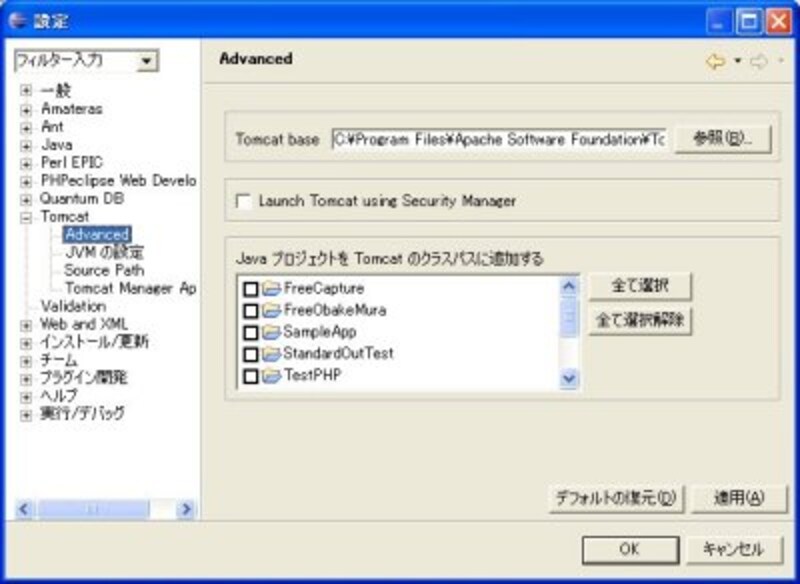 |
●「JVMの設定」
JRE――使用するJREを選択します。
JVMパラメータの追加、クラスパス、ブートクラスパス――それぞれJVMの起動に際しての設定を行うものです。特に理由がない限り、そのままにしておきます。
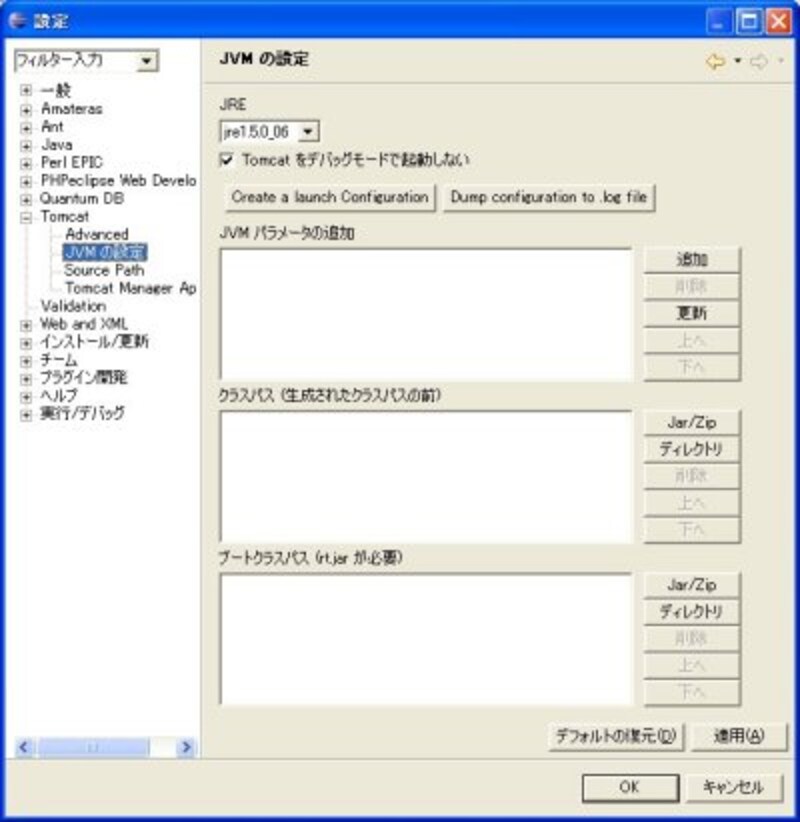 |
Source Path/Tomcat Manager App――ソースファイルのパスとTomcatマネージャに関する設定です。これらもそのままにしておきます。
以上で基本的な設定は完了です。これで、Tomcatを使ったサーバサイドJavaの開発を始める準備が整いました。






![[MIDlet] ソースコードの基本を理解する](https://imgcp.aacdn.jp/img-a/156/auto/aa/gm/article/8/0/7/3/6/topimg.jpg)